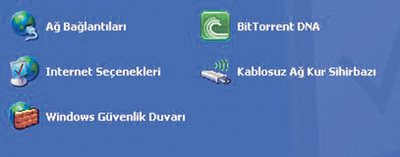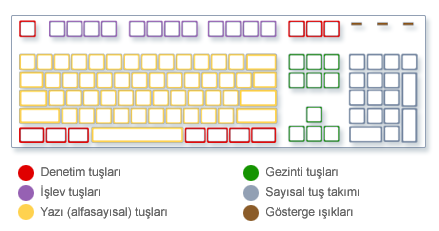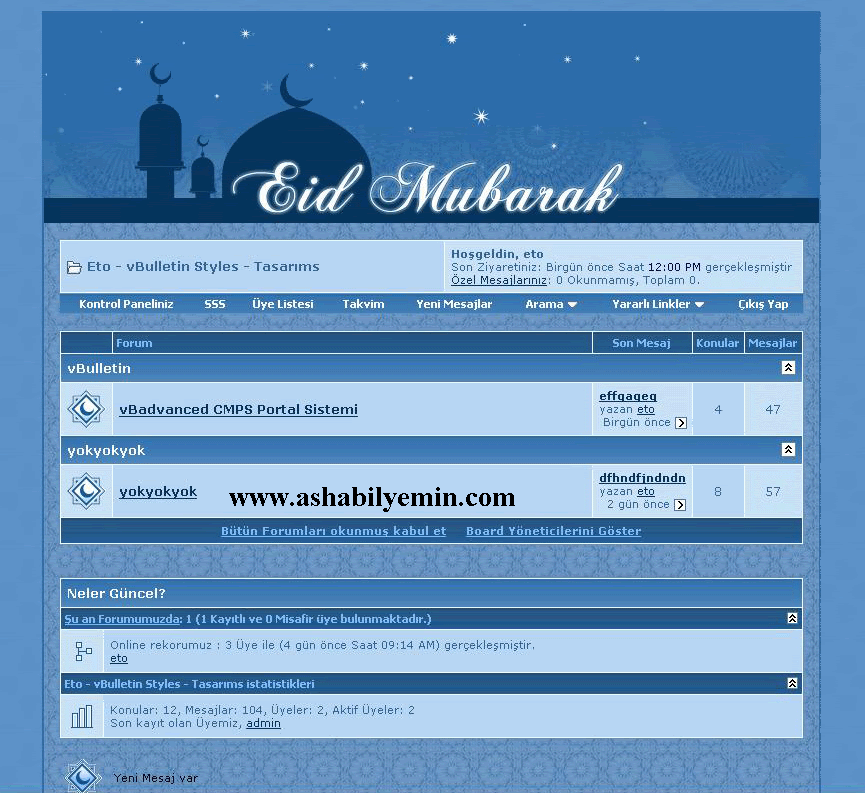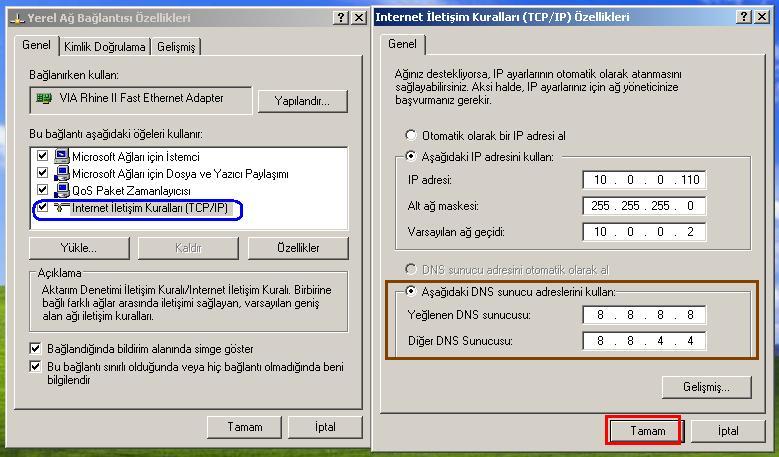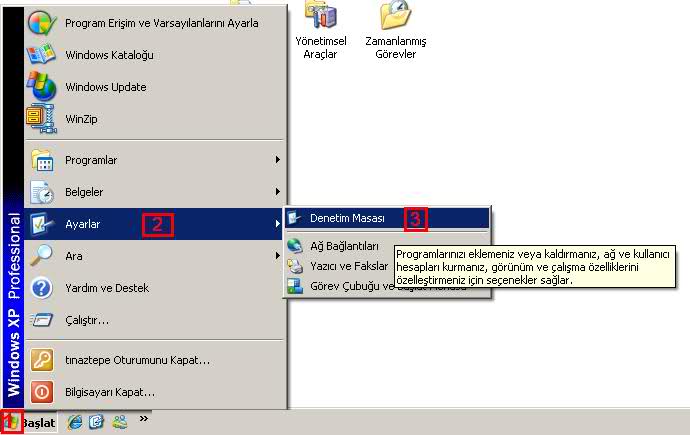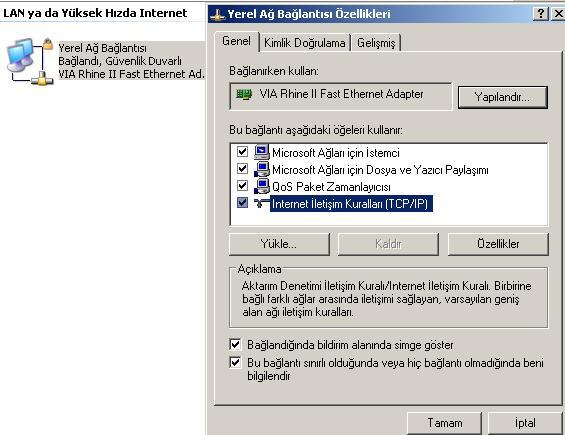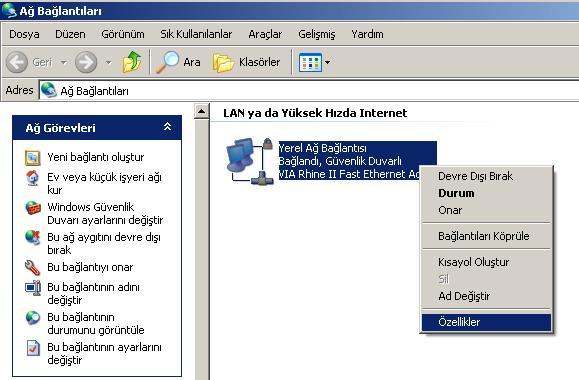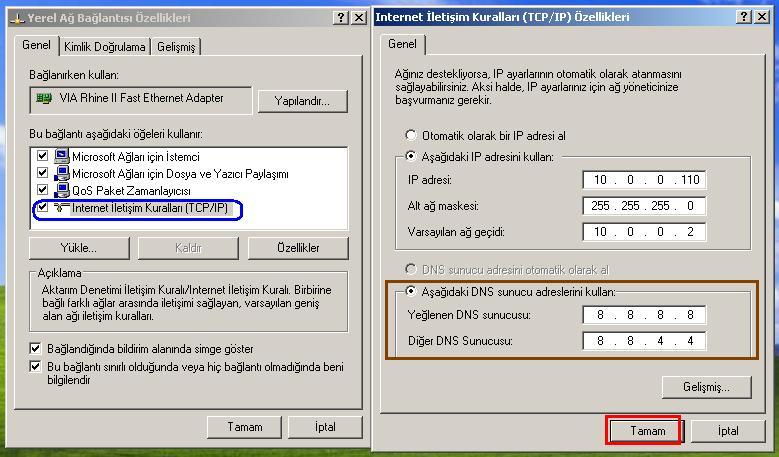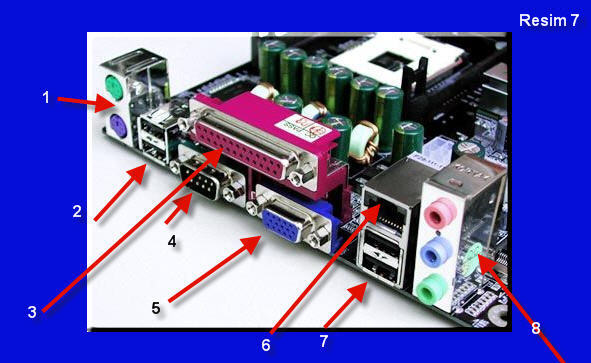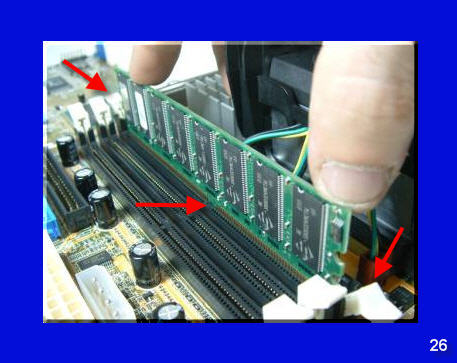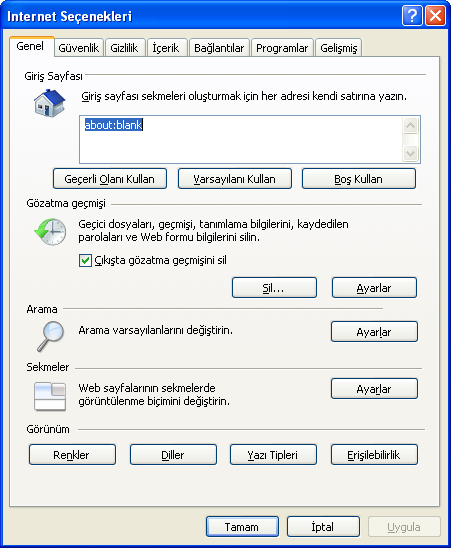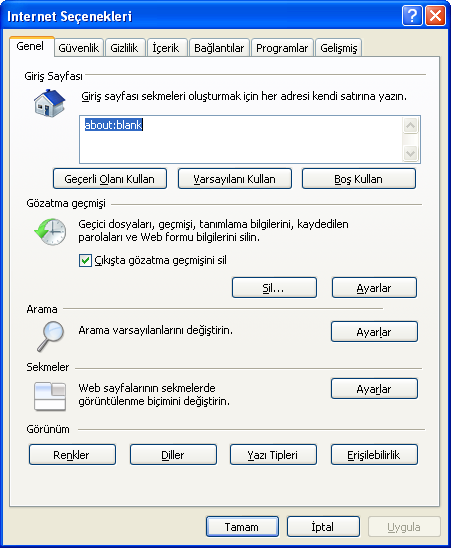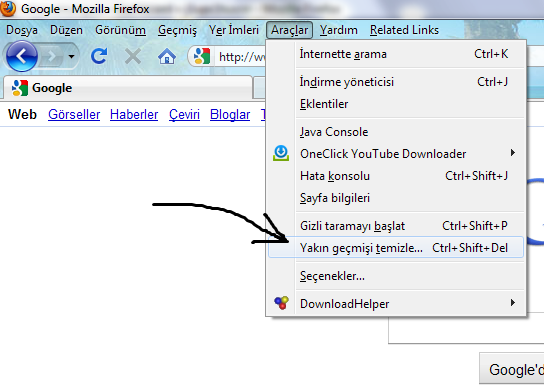“Bilgisayarım açılmıyor!” Çevrenizde bu şikayeti şimdiye dek kim bilir kaç kez duymuşsunuzdur. İşletim sistemi hatalarında da bu söylenir ama biz burada işletim sisteminden önce bilgisayarın hiç açılmamasından, ekrana görüntü gelmemesinden veya BIOS’un düzgün yüklenememesinden bahsediyoruz. Diskinizi formatlamanızın, Windows’u baştan kurmanızın bu sorunu çözmesi mümkün değil; çünkü sisteminizde fiziksel bir problem var.
Deneyimli, teknik bilgisi yüksek kullanıcılar, bunun esas nedenlerini araştırabilir, ellerinde varsa çeşitli bileşenleri deneyerek “sorun anakartta, bellekte, işlemcide veya ekran kartında” diyebilirler ancak bunun ötesinde bir şey söylemek zordur ve “teknik servisi” ziyaret etmek kaçınılmaz hale gelmiştir.
Peki, diyelim ki deneyimli bir kullanıcısınız; overclock da yapıyorsunuz. Birden sisteminiz açılmamaya başladı. Sorun nerede olabilir? Herhalde bu soruya çoğunluk işlemci yanmıştır diye cevap verir; anakartta işlemci kadar zorlanan saat üretici veya voltaj regülatörü entegrelerinde bir problem çıkacağı akla gelmez. Veya sistem açılıyor ama klavye ya da fare bulunamıyor; nedeni ne olabilir? Kısacası sorununuzun önce bir teşhis edilmesi gerekiyor. Ondan sonra akla gelen soru ise teşhis edilen arızanın onarılıp onarılamayacağı.
Türkiye’de pek çok donanım bileşeninin onarımı yok; bazı bileşenlerde ise sadece belirli onarımlar yapılabiliyor. Onarım veya yenileme için yurtdışına, üreticiye gönderilen her ürün zaman ve para kaybı demek. Öncelikle bir ürünün kargo bedelinin üründen pahalıya mal olmaması için toplu gönderiler yapılması gerekiyor. Bu da zaman kaybı demek. Garanti ile ilgili yasalara göre onarım süresi 1 ay ve firmalar buna uymakta zorlanabiliyorlar. İkincisi, bu onarımların Türkiye’de yapılabilmesi, paranın Türkiye’de kalması, değerli dövizin yurtdışına gitmemesi anlamını taşıyor.
PC’deki en karmaşık bileşen anakart. Aynı zamanda pek çok sorun anakart üzerindeki bir arızadan kaynaklanabiliyor. Birkaç hafta önceki bir Asus anakart incelememde, Asus Türkiye distribütörü Çizgi Elektronik’in kurduğu RMA laboratuarından ve Asus merkezinde gerçekleştirilen tüm onarımları gerçekleştirebilmek için gerekli ekipmanlara yatırım yaptıklarından bahsetmiştik. (RMA – Return Merchandize Authorization: İade Kabulüne Yetkili Servis) Çizgi Elektronik, Asus ile yaptıkları görüşmeler ve bu yatırımlar çerçevesinde, çoğu distribütörün uyguladığı L2 seviyesinin (muayene ve arıza tespit) yanında sadece birkaç büyük distribütörde bulunan L1 seviyesi (önemli entegrelerin, SMD bileşenlerin veya büyük bileşenlerin değişimi, kopuk yolların onarımı, arızaların sınıflandırılarak ilgili veritabanlarının tutulması vb.) uygulamaları gerçekleştirme yetkisi almış.
Biz de Çizgi’nin RMA servisini ziyaret edip bu uygulamaları yerinde gördük; sık rastlanan sorunlar, onarım uygulamaları, anakart üzerindeki bileşenler hakkında bilgiler alarak ilginizi çekebileceğini düşündüğümüz bir yazı hazırladık. Açıklamalarımızın yanında çektiğimiz resimlerle bu süreci mümkün olduğunca kafanızda canlandırabilmeniz için çalışırken, yazımızın sonundaki ilk THG Türkiye videolarıyla da size bazı bileşen değişim işlemlerinin nasıl yapıldığını tam olarak aktarma şansı bulduk.
Başvuru Kanalı ve Garanti Kapsamı
Tüketici kanunlarında da belirtildiği gibi garanti kapsamındaki ürünlerden satıcı, distribütör ve üretici eşit ölçüde sorumlu. Öte yandan genel teamüllere göre, arızalı ürünler satıcı üzerinden distribütöre gönderiliyor. Bunun nedeni, montaj kusuru veya diğer bileşenlerle uyumsuzluktan çıkan arızalar gibi anakartı dolaylı şekilde ilgilendiren durumlarda, asıl sorumlu olan satıcının devreye girmesini sağlamak.
Tabii Türkiye koşullarında satıcı firmalar kapanabildiği için doğrudan distribütöre başvurulduğu da oluyor ama genel yaklaşım böyle.
İkinci önemli konu hangi ürünlerin garanti kapsamında olduğu ile ilgili. Bildiğiniz gibi Türkiye’de resmi garanti süresi 1 yıl, ancak firmalar daha fazlasını taahhüt etmişlerse (2 yıl, 3 yıl, 8 yıl, hatta ömür boyu!) buna uymak zorundalar. Öte yandan kullanıcı hataları garanti kapsamında değil. Yani ömür boyu garantili belleğin üzerine çıkıp tepinirseniz sadece kendi cebinize zarar verirsiniz. Kısacası fiziksel hasarlar kapsam dışı. Veya sadece hatalı üretim – Tüketici Kanunu’ndaki ifadesiyle “ayıplı” – ürünler kapsam dahilinde diyebiliriz.
Fiziksel hasar: İlkinde devre yolları koparılmış, ikincisinde entegre bacakları eğrilmiş. Çizgi Elektronik RMA servisi bu gibi garanti dışı tüm durumların resimli veritabanını tutuyor.
Kullanıcı hataları kapsamında, darbe, düşürme, tornavida kaydırıp anakart üzerindeki yolları koparma gibi kolay belirlenen fiziksel hasarlar dışında garantiyi yakan başka faktörler de var ve asıl bunlar önemli. O yüzden birkaç örnek vermek gerekiyor.
Overclock yaptınız, anakartı yaktınız; kuşkusuz garanti kapsamında olamaz. Kötü güç kaynağınız anakartın çeşitli bileşenleri için gerekli voltaj aralıklarını bir türlü tutturamadığından anakartınız yanarsa sorumlusu size o güç kaynağını satan kişi, anakart üreticisi değil.
Örneğin PS/2 portundan bağlanan fare ve klavyeler “hot-pluggable” değil, yani sistem çalışırken sökülüp takılmaları da kullanıcı hatası. Bu hata, PS/2 cihazlara 5V beslemesi yapan kondansatörü veya besleme ve veri için PS/2 port civarına 2′şer adet konmuş olan sigortaları (dirençleri) yakabiliyor. Bunun sonucunda da klavye ve fare çalışmıyor. Bu çok rastlanan bir arıza.

Yine bu aşamada anakart üzerinde, sık rastlanan arızalara ilişkin voltaj ölçümleri yapılabiliyor. Burada bir entegredeki arıza, voltaj okuması sonucu tespit edilip kırmızı okla işaretlenmiş.
Voltaj problemleri nedeniyle yanan iki bileşen.
Başvuru Aşaması
Artık onarıma gelen ürünlerin kabulüne geçebiliriz.

Burada statik poşet içinde getirilen ürün genel bir görsel muayeneden geçiriliyor; hemen göze çarpan bir hasarının, eksiğinin olup olmadığına, etiketlerinin yerinde olup olmadığına bakılıyor.
L2 Muayeneleri (Pretest)
Çoğu distribütör arızayı tespit etmeye yönelik olan ve L2 seviyesi olarak bilinen prosesleri uygulayabiliyor. Biz Asus onaylı, standartlara uygun ekipman ve prosedürleri aşağıda yine resimlerle veriyoruz:

Anakart detaylı görsel muayeneden geçirilip çizikler, darbeler, kırık, yanık ve oksitlenmeler tespit ediliyor, varsa kırmızı bir ok ile işaretleniyor. Bu gibi tespit edilen fiziksel hasarların resimlerini yukarıda vermiştik.

Ardından anakarta güç konektörü takılıyor. Kasa ön panel iğnelerine takılan bu ufak devre ise, sistemi açıp kapama kolaylığı elde etmek için kullanıyor. Bu iğneleri bir tornavida ile temas ettirerek sistemi açmak da mümkün elbette.

şlemci test kartı işlemci yuvasına (burada Slot 1) sokulup anakarta güç veriliyor. Bu kartın soket işlemciler dahil her işlemci nesli için ayrı bir modeli var. Üzerindeki kırmızı oklar voltaj ölçüm noktalarını gösteriyor.
L2 Muayeneleri (Pretest), Devam

İşlemci test kartının çeşitli noktalarından voltaj ölçümü yapılıyor. +/- %10 voltaj farkına izin var.
L2 seviyesinin bir sonraki aşamasında işlemci, bellekler, klavye/fare, disk, CD-ROM, disket sürücü ve monitör takılıyor.

Seri/paralel ve (varsa) ses girişlerine test amaçlı, ilgili cihazların sinyallerini gönderebilecek plug-in’ler takılıyor. Buradaki resimde, paralel girişe yazıcı sinyallerini gönderip alabilen bir devre takılıyor.
PCI yuvasına bu Port80 kartı takılarak gelen POST (Power On Self Test – Açılışta Otomatik Sistem Testi) kodları kontrol ediliyor. Gösterge bir kodda takılınca not alınarak hangi soruna karşılık geldiğine bakılıyor. Örneğin burada C1 kodu, bellek hatasına işaret ediyor.
L2 aşamasında arıza hala tespit edilememişse, son olarak her bir anakart modeli için Asus’tan gelen bir test yazılımı çalıştırılarak, yukarıda bahsettiğimiz plug-in devreler sayesinde bileşenlere giden sinyaller kontrol ediliyor.
L1 Seviyesi: Ekipmanlar ve Malzemeler
L1 seviyesi, onarımın fiilen gerçekleştirildiği aşama. İşte Türkiye’de eksikliği çekilen de bu aşama işlemler. Bu aşama için entegre sökme ve lehim ekipmanları, lehim havuzları, sarf malzemeleri, osiloskoplar, küçük el aletleri ve elbette entegreler ve diğer değişimi yapılacak bileşenler gerekiyor. Ayrıca teknik servis elemanlarının, gerek anakart üreticisinden, gerek ekipman üreticilerinden gelen dokümanlar, resimler, devre şemaları ve videolar eşliğinde eğitilmeleri de gerekli.
Çizgi Elektronik’te L1 işlemlerinin yapıldığı alan.
Çizgi Elektronik bir süre önce L1 seviyesi ekipmanlarına ciddi bir yatırım yapmış. Bunlar arasında en önemlisi, JBC firmasının AM6000 model bir onarım istasyonu (Rework Station). Bu cihazda, SMD (Surface Mount Device – Yüzey Montaj Bileşen) adı verilen, bacakları yüzeye lehimlenen bileşenleri sökmek için bir sıcak hava pompası, lehim sökme araçları, entegreleri el değmeden alıp yerleştirmek için emici uçlu el aletleri, bileşenlerin lehim yerlerine sıcak hava pompalarken civar bileşenlere zarar vermemeye ve sökülecek bileşen üzerine emici güç uygulamaya yarayan şablonlar bulunuyor.

JBC AM6000 Rework Station
Ayrıca bir de JBC AD 4300 Dual Lehim İstasyonu var. Bu istasyona farklı uçlara sahip özel havyalar bağlanıyor. Bunlar arasında sivri veya yatık uçlu havyaların yanı sıra, iri bir cımbız gibi, entegreyi kıstırdığınızda lehimlerini eriterek alan “tweezer” adlı havyalar bulunuyor.
JBC AMD 4300 Dual Soldering Station
L1 Seviyesi: Ekipmanlar ve Malzemeler, Devam
Anti-statik kutuları içinde entegreler, soketler ve diğer bileşenler yeterli miktarda bulunduruluyor.

İşte mucize sıvı. Bunu lehim yapılacak alana sürdüğünüzde, lehim sadece ****l parçaları tutuyor. Bu sayede entegrelerin ince bacakları üzerinde tek tek uğraşmadan, havyayı üzerlerinde tek bir çizgi halinde geçirerek lehim yapmak mümkün oluyor.

Bu küçük emici uçlu alet sayesinde entegreleri el değmeden, statik elektrik vermeden yerleştirmek mümkün.
Lehim potası. Bacakları anakartın arkasına geçen (“through-the-hole”) büyük bileşenler bu potada sökülüp geri lehimleniyor.
L1 Seviyesi: Onarım ve Parça Değiştirme
L2 seviyesinden L1 seviyesine geçişte Asus’un anakart üzerindeki her bir elektronik bileşen için gönderdiği devre şemaları büyük rol oynuyor. Çizgi Elektronik mühendisleri zaman içinde deneyim kazanarak L2 seviyesinde aldıkları hangi tepkinin L1 seviyesinde hangi onarıma karşılık geleceğini hızlı bir şekilde bulabiliyorlar. Ancak zorlayıcı olaylar yok değil. Örneğin L2 aşamasında aldıkları bir tepki 3-4 değişik soruna karşılık gelebiliyor veya anakart üzerindeki 3-4 bileşenin birden düzgün çalışıp çalışmadığının kontrol edilmesini gerektirebiliyor.
L2 işlemlerini yapabilmenin bir gerekliliği olarak tüm arızalarla ilgili bilgiler, resimleri ile birlikte geniş bir veritabanında tutuluyor. Çizgi Elektronik mühendisleri en çok Asus Hardware Monitoring yongasını ilgilendiren sorunlarda zorlandıklarını itiraf ediyorlar. Çünkü, tüm bileşenler için açık devre şemaları gönderilirken – ve hepsinde “Asus gizli belgesi” damgası bulunmasına rağmen – bu yonga ile ilgili eksiksiz bir şema gönderilmiyormuş. Doğru mu emin değilim ama bunun Intel’den kaynaklandığını düşünüyorum. Bu yonganın tam şeması, belki de yongaseti ile ilgili olarak Asus’a verilmiş Intel gizli bilgilerini açığa çıkarıyor olabilir. Çizgi teknik servisi yine de, uzun süreli deneyimleri sayesinde, bu şema olmadan sorunu tespit edip çözmeyi başarıyormuş.
Tabii en zor işlem de, tornavida kayması, darbe gibi nedenlerle kopan devre yollarını onarmakmış. Çok ince işçilik gerektiren bu işlem epey zaman alıyor.
L2 aşamasından L1 aşamasına geçerken bileşenlerin devre şemalarını kontrol etmek büyük önem taşıyor.
L1 Seviyesi: Onarım ve Parça Değiştirme, Devam
En çok değiştirilmesi gereken bileşenleri aşağıda veriyoruz:

Asus Hardware Monitor yongası. Sisteme güç verme, boot etme, BIOS okuma işlemlerini bu yonga sağlıyor; yanarsa sisteme güç gitmiyor. Asus bu yonga hakkında fazla bilgi vermiyor.
DC/DC Converter (voltaj regüleli dönüştürücü entegre). 3.3V / 5V bu entegre üzerinden kontrol ediliyor.

3.3V üretici ikinci entegre. P4 anakartlarda sadece tek entegre bulunuyor.

I/O denetçisi (Winbond). Bu entegre PS/2 ve paralel portlarını, DMA ve IRQ’ları ve floppy’yi kontrol eder.
L1 Seviyesi: Onarım ve Parça Değiştirme, Devam

RS232 entegresi; seri portları kontrol eder.

Saat üretici (clock generator) entegre. Sistemdeki tüm saat hızlarını bu yonga üretir ve 80ºC’ye kadar ısınması normaldir. Burada çok yaygın olan ICS marka bir yonga kullanılmış.

PS/2 fare/klavye sigortaları. Sistem çalışırken klavye veya fareyi çıkarıp takarsanız değer değişikliği sonucu bu sigortalar yanıyor.
Fan konektörü (fan header) transistörü. Kötü fan veya kısa devre sonucu yanabiliyor.

10 ohmluk direnç. Kalitesiz güç kaynağı kullanılırsa yanıyor.
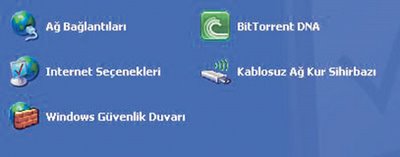 Dns Değiştirmek,XP Dns Ayarları,DNS ayarlamak,DNS nasıl değiştirilir,Dns değiştirme,Programsız DNS değiştirme
Dns Değiştirmek,XP Dns Ayarları,DNS ayarlamak,DNS nasıl değiştirilir,Dns değiştirme,Programsız DNS değiştirme